教你win10手机助手怎么使用?
时间:2019-04-11 13:16:53 作者: 点击:次
win10手机助手怎么使用呢?最近有不少朋友都在问小编这个问题,使用的方法其实很简单,那么今天该如何操作呢?想知道详细的操作方法吗?那么就接着往下看,看看小编是如何操作的吧~
最近小编分享有很多朋友都想知道win10手机助手怎么使用的方法,所以小编就花了些时间来了解这个,现在我就来给告诉你们使用win10手机助手的操作方法。有兴趣的可以跟着小编学习起来哦。
1,首先,鼠标点击打开“开始菜单”,选择“所有应用”
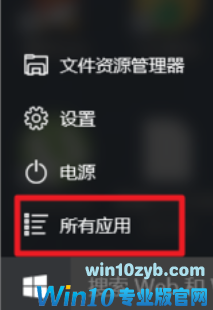
2,按拼音可以找到手机助手。点击打开。
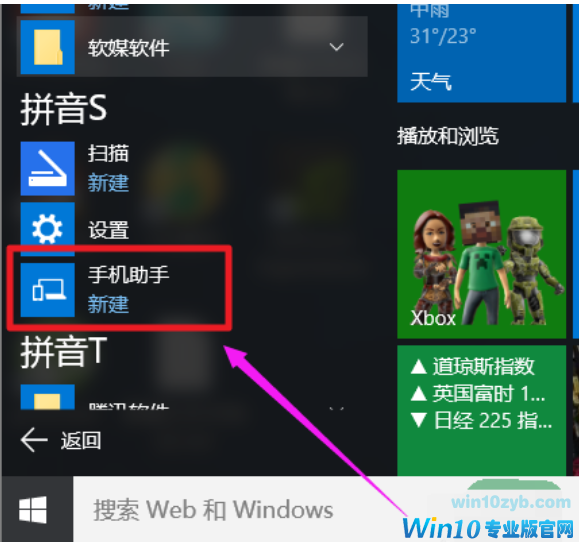
3,分别列出Windows、Android、iphone三种系统平台的手机。
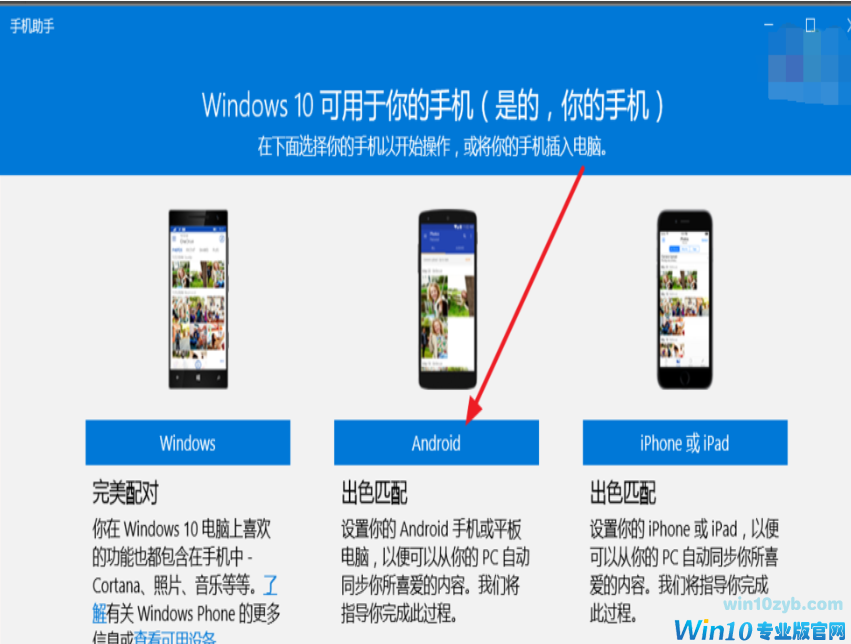
4,将手机用数据线连接电脑,选择手机所属系统,如Android。可以看目前Win10手机助手所支持的功能,以及以后会完善的功能。
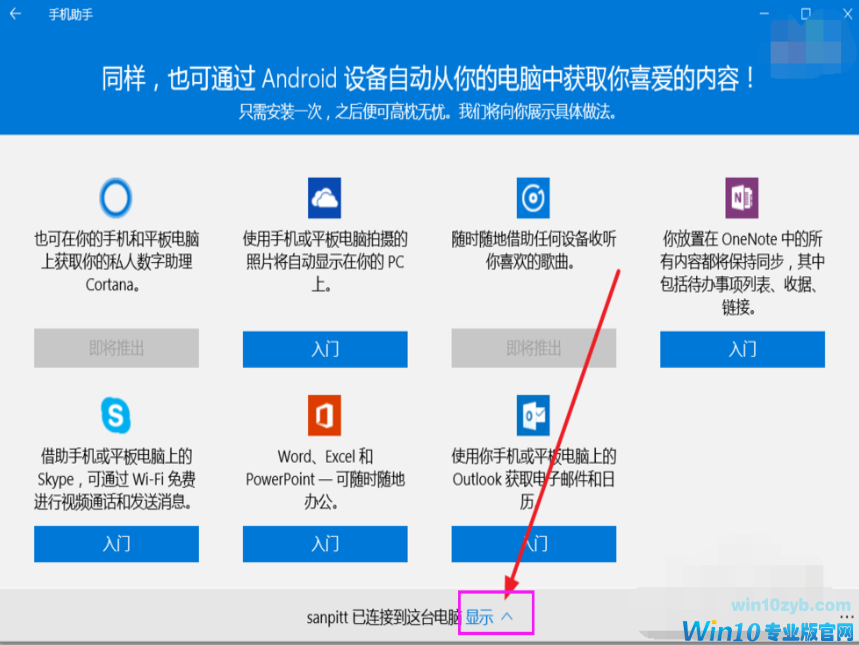
5,点击显示,可以看连接 手机的信息,可以对相册照片管理,还有Windows界面的文件资源管理器。
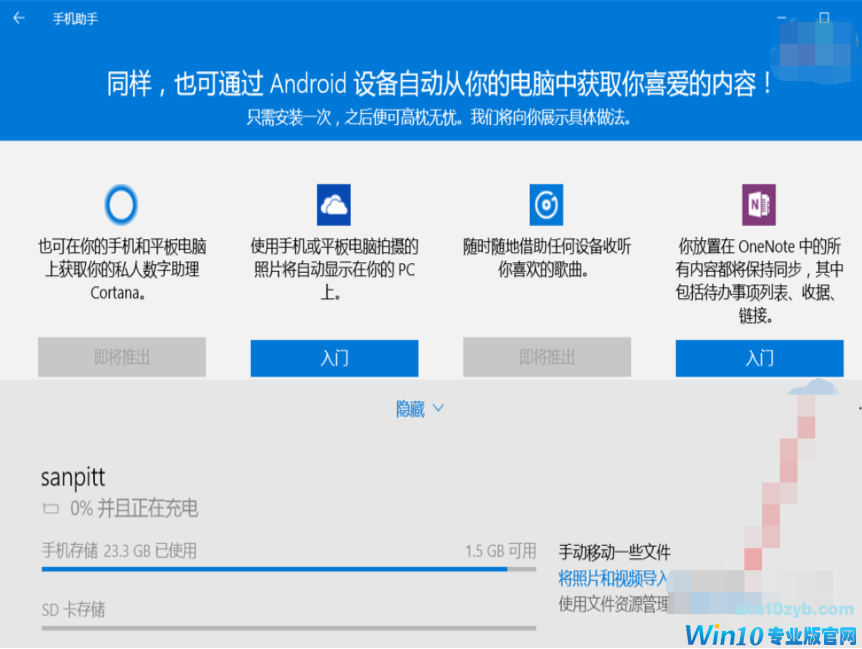
6,手机助手会搜索手机与电脑上所有图片和照片。
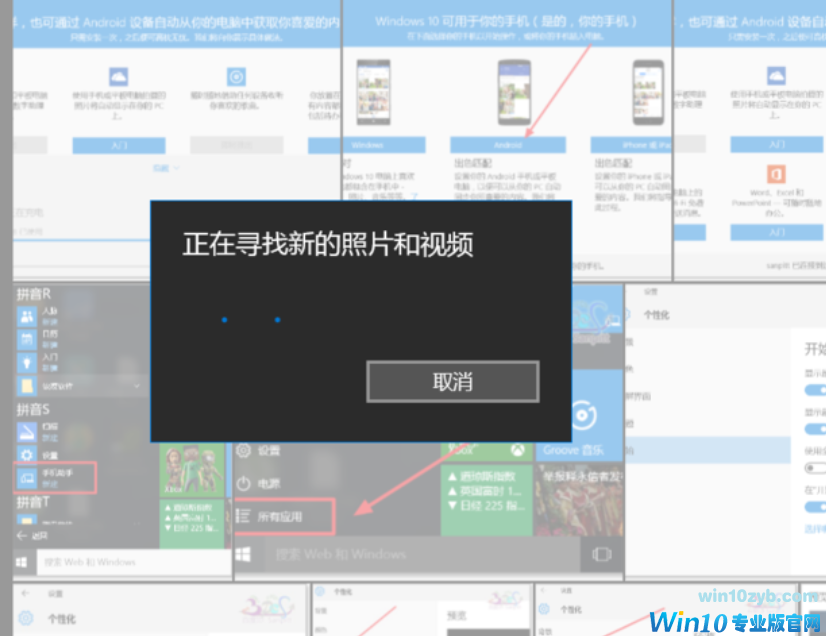
7,可以Win10电脑创建相册,以便手机以将照片更新到电脑。
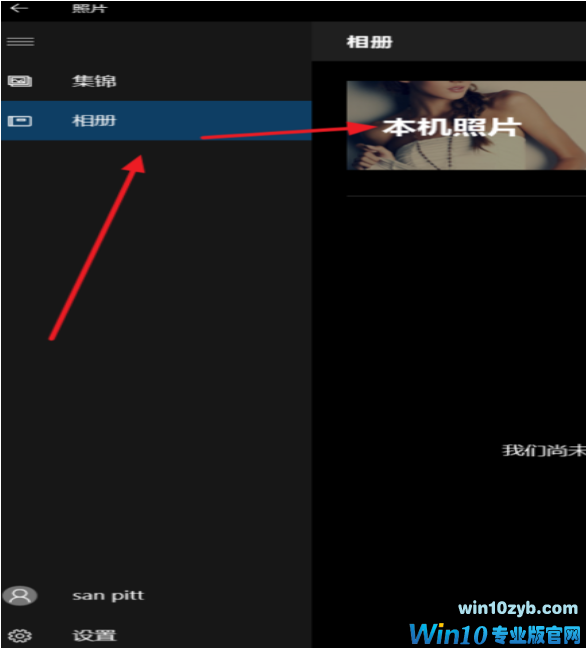
8,将照片更新到本机电脑上之后,就可以使用Windows自带的图片处理功能了
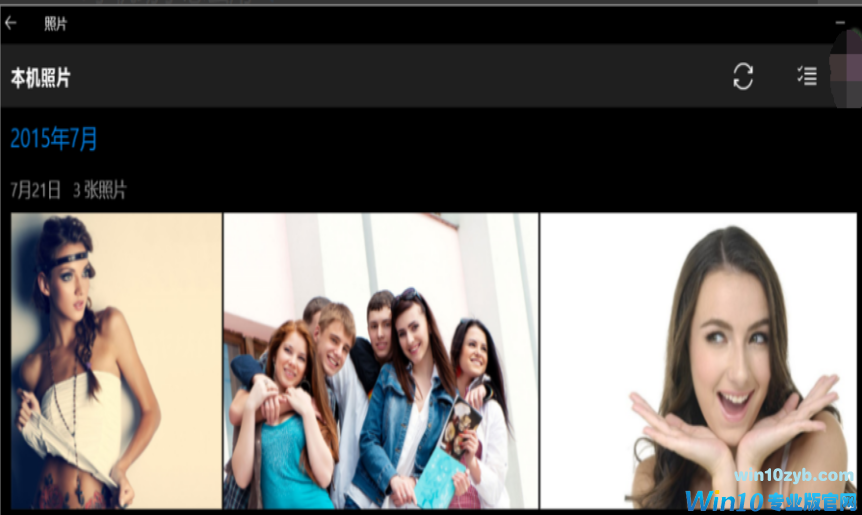
9,同时非照片类型的所有文件可以通过文件资源管理器来管理了。
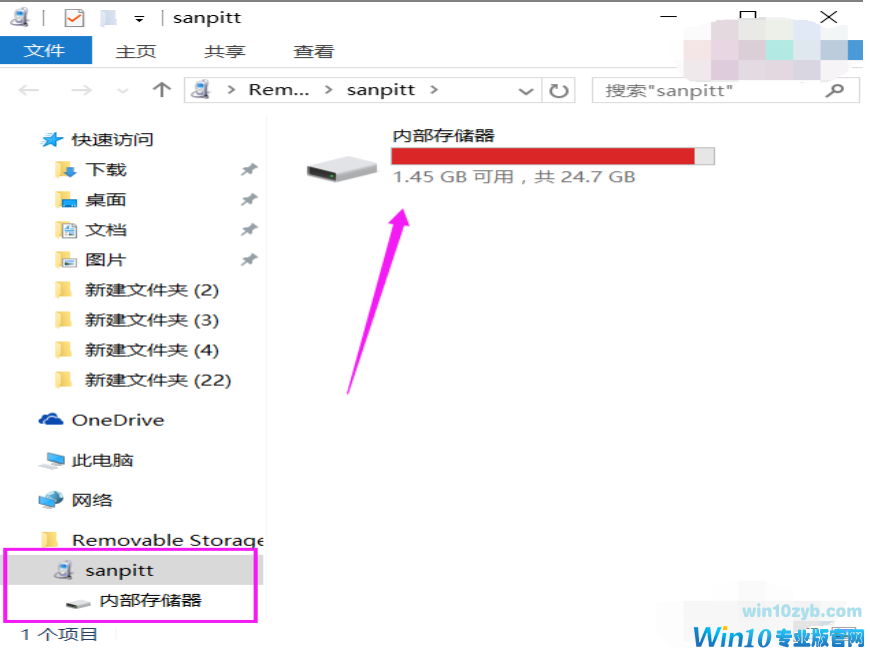
10,对于文件资源管理器的强大,和具体使用功能不再细说了,看图说明一切,电脑上能用的功能都可以使用。
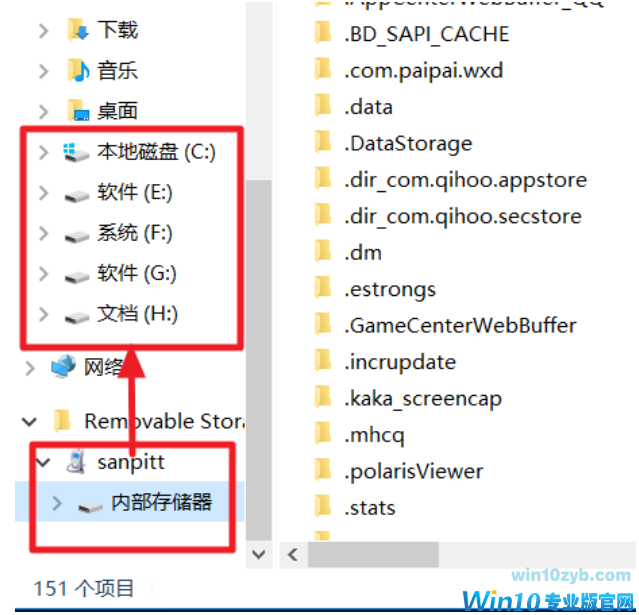
好了~以上就是win10手机助手的使用方法啦~~你学会了吗~
上一篇:细说win10更新失败怎么解决
下一篇:win10如何锁定文件?
win10技巧 - 推荐
Win10专业版下载排行
 【Win10 纯净版】秋叶系统64位下载 v2025
【Win10 纯净版】秋叶系统64位下载 v2025
 【Win10 装机版】秋叶系统32位下载 v2025
【Win10 装机版】秋叶系统32位下载 v2025
 【Win10 装机版】秋叶系统64位下载 v2025
【Win10 装机版】秋叶系统64位下载 v2025
 深度技术 Windows10 32位 专业版 V2025.1
深度技术 Windows10 32位 专业版 V2025.1
 深度技术 Windows10 22H2 64位 专业版 V2
深度技术 Windows10 22H2 64位 专业版 V2
 系统之家 Win10 32位专业版(免激活)v2025.1
系统之家 Win10 32位专业版(免激活)v2025.1
 系统之家 Win10 64位专业版(免激活)v2025.1
系统之家 Win10 64位专业版(免激活)v2025.1
 番茄花园Windows 10 专业版32位下载 v202
番茄花园Windows 10 专业版32位下载 v202
 番茄花园Windows 10 专业版64位下载 v202
番茄花园Windows 10 专业版64位下载 v202
 萝卜家园 Windows10 32位 优化精简版 V20
萝卜家园 Windows10 32位 优化精简版 V20
Win10专业版最新系统下载
 雨林木风 Windows10 22H2 64位 V2025.12(
雨林木风 Windows10 22H2 64位 V2025.12(
 雨林木风 Windows10 32位 官方专业版 V20
雨林木风 Windows10 32位 官方专业版 V20
 萝卜家园 Windows10 64位 优化精简版 V20
萝卜家园 Windows10 64位 优化精简版 V20
 萝卜家园 Windows10 32位 优化精简版 V20
萝卜家园 Windows10 32位 优化精简版 V20
 番茄花园Windows 10 专业版64位下载 v202
番茄花园Windows 10 专业版64位下载 v202
 番茄花园Windows 10 专业版32位下载 v202
番茄花园Windows 10 专业版32位下载 v202
 系统之家 Win10 64位专业版(免激活)v2025.1
系统之家 Win10 64位专业版(免激活)v2025.1
 系统之家 Win10 32位专业版(免激活)v2025.1
系统之家 Win10 32位专业版(免激活)v2025.1
 深度技术 Windows10 22H2 64位 专业版 V2
深度技术 Windows10 22H2 64位 专业版 V2
 深度技术 Windows10 32位 专业版 V2025.1
深度技术 Windows10 32位 专业版 V2025.1
Win10专业版官网,国内顶级win10专业版官方网站。
Copyright (C) Win10zyb.com, All Rights Reserved.
win10专业版官网 版权所有 cd456@qq.com 备案号:沪ICP备16006037号-1
Copyright (C) Win10zyb.com, All Rights Reserved.
win10专业版官网 版权所有 cd456@qq.com 备案号:沪ICP备16006037号-1








